

By Adela D. Louie, Dernière mise à jour: December 9, 2022
Sur un certain appareil, l'une des applications les plus utilisées est votre navigateur Web. C'est surtout si vous êtes un étudiant ou un employé qui fait constamment des recherches ou qui recherche quelque chose d'important. Et puisque Google est souvent utilisé sur votre iPad, vous voudrez probablement savoir comment effacer votre historique de recherche Google sur iPad car cela consomme également de l'espace de stockage sur votre appareil.
Vous voyez, il existe d'autres raisons pour lesquelles les utilisateurs d'iPad souhaitent effacer leur historique de recherche Google. C'est peut-être parce qu'ils ont des recherches très privées et qu'ils ne veulent pas que quelqu'un d'autre y accède et ils ont estimé qu'il était un peu risqué de les laisser traîner sur leur appareil. C'est la raison pour laquelle l'iPad veut savoir sur comment balayer votre historique de recherche Google sur iPhone ou iPad de la manière la plus simple possible.
Heureusement pour vous, nous avons le moyen idéal de le faire. Tout ce que vous avez à faire est de vous assurer de lire cet article jusqu'à la fin, et nous sommes sûrs que vous saurez comment effacer votre historique de recherche Google sur iPad.
Partie #1 : La meilleure façon d'effacer votre historique de recherche Google sur iPad Partie 2 : Comment effacer votre historique de recherche Google sur iPad à l'aide de l'application Safari Partie 3 : Comment effacer votre historique de recherche Google sur iPad à l'aide de l'application Chrome Partie 4 : Comment effacer l'historique de recherche Google sur iPad à l'aide de votre navigateur Partie #5 : Conclusion
Nous savons pertinemment que l'une des principales raisons pour lesquelles vous voulez savoir comment nettoyer votre historique de recherche Google sur iPad est qu'il contient des données privées ou très sensibles et que vous ne voulez pas que d'autres y accèdent et les voient.
Donc, si vous cherchez le moyen idéal pour effacer votre historique de recherche Google sur iPad, vous avez beaucoup de chance. Parce que nous avons l'outil parfait que vous pouvez utiliser pour terminer cette tâche. Et c'est en utilisant le meilleur nettoyeur d'iPhone qui n'est autre que Nettoyeur d'iPhone FoneDog.
Le nettoyeur d'iPhone FoneDog est connu pour être le meilleur nettoyeur iOS que vous pouvez utiliser pour effacer toutes les données que vous avez sur votre iPhone, iPad et tout appareil iOS que vous avez. C'est un outil simple que vous pouvez utiliser car il est très simple et est livré avec une interface que vous pouvez facilement utiliser.
Grâce à cela, vous pourrez effacer votre historique de recherche Google sur votre iPad. Et pas seulement votre historique de recherche Google sur votre Maître du nettoyage d'iPad, mais aussi d'autres données qui doivent être supprimées. Et la meilleure partie est que vous pouvez le faire en un seul clic sur un bouton. Et pour vous montrer comment vous pouvez le faire, voici les étapes que vous pouvez facilement suivre pour apprendre à effacer votre historique de recherche Google sur iPad à l'aide de FoneDog iPhone Cleaner.
Bien sûr, la première chose à faire est d'installer FoneDog iPhone Cleaner sur votre ordinateur. Et ensuite, entrez votre adresse e-mail et le code que nous vous avons envoyé pour vous inscrire afin que vous puissiez commencer à utiliser le programme.
Une fois que vous êtes entré dans le programme, vous pouvez maintenant connecter votre iPad à votre ordinateur. Une fois que vous avez connecté votre iPad à votre ordinateur, vous pourrez voir une fenêtre pop-up sur votre écran. Depuis cette nouvelle fenêtre, il vous suffit de cliquer sur le Confiance puis saisissez le mot de passe de votre appareil. Ici, vous devez vous assurer que la dernière version d'iTunes est installée.
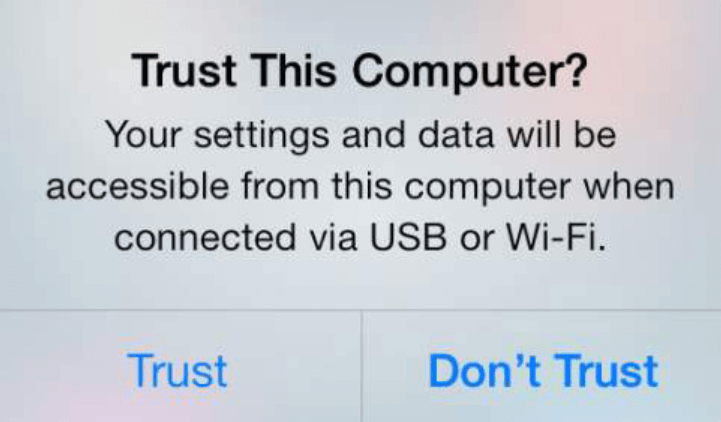
Ensuite, vous pourrez voir différentes options sur le côté gauche de votre écran. Dans la liste que vous voyez, allez-y et choisissez simplement l'option Effacer toutes les données en cliquant dessus.
Après avoir cliqué dessus, vous pourrez voir trois niveaux de sécurité parmi lesquels vous pourrez choisir. Ces niveaux sont de niveau de sécurité faible, moyen et élevé. Et parmi ces trois, choisissez-en un, puis cliquez sur le bouton Démarrer de votre écran.
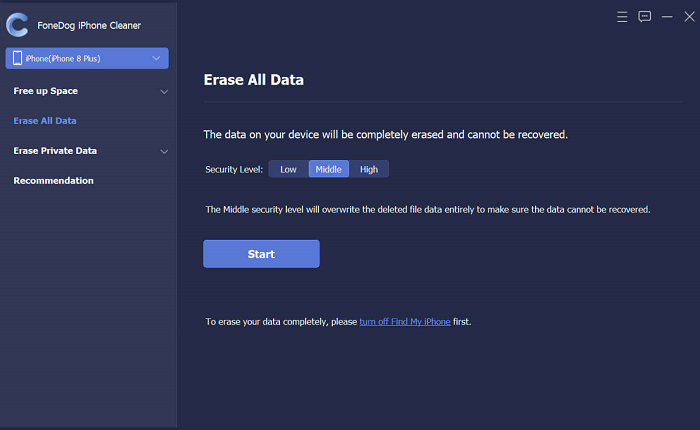
Ensuite, vous devez vous assurer qu'il n'y a pas de mises à jour en arrière-plan ainsi que sur les applications en cours d'exécution. Ensuite, saisissez 0000 pour que vous confirmiez le processus de suppression de votre historique de recherche Google. Après cela, cliquez sur le bouton Effacer pour terminer la suppression.
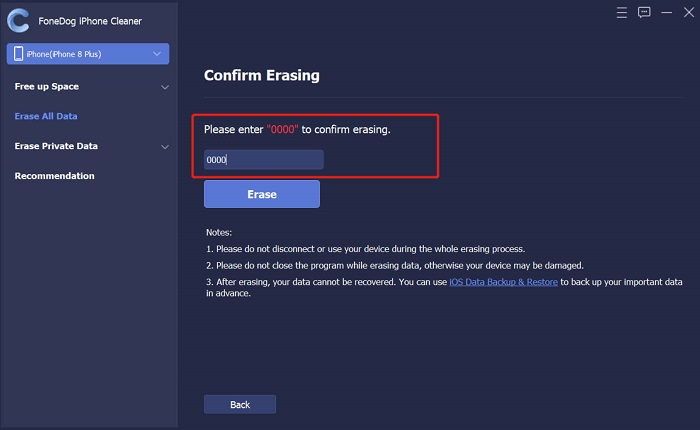
Maintenant, si vous n'utilisez que le Safari navigateur sur votre iPad, vous pouvez effacer votre historique de recherche sur iPad en utilisant ses paramètres. Et pour ce faire, voici les étapes à suivre pour effacer votre historique de recherche Google sur iPad.
Suivre les étapes ci-dessus vous permettra ensuite d'effacer votre historique de recherche Google. De plus, vos cookies et fichiers temporaires seront également supprimés.
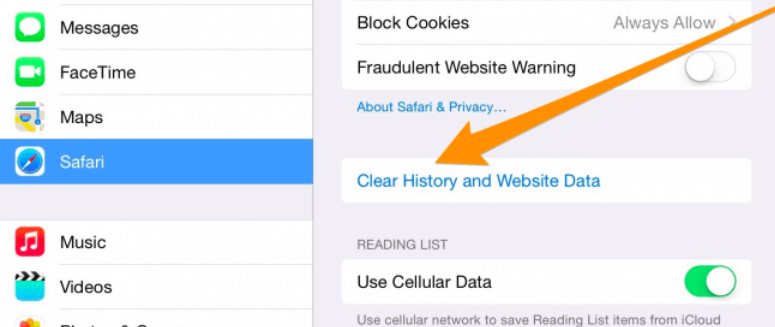
Et si vous utilisez régulièrement votre Navigateur Chrome sur votre iPad pour utiliser Google, vous trouverez ci-dessous les étapes à suivre pour effacer votre historique de recherche Google sur iPad à l'aide de l'application Chrome sur votre appareil.
En suivant toutes les étapes ci-dessus, vous effacerez votre historique de recherche Google sur votre iPad à l'aide de votre application de navigateur Chrome.
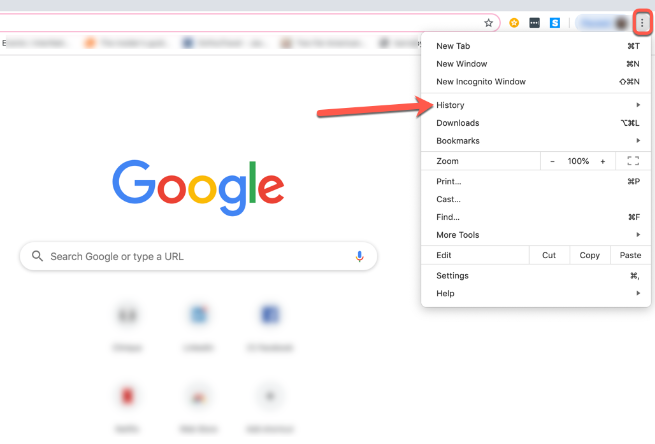
Ce processus peut être utilisé si vous utilisez un navigateur pour effacer votre historique de recherche Google sur iPad.
Les gens LIRE AUSSILe meilleur nettoyeur d'iPad gratuit pour nettoyer intelligemment l'iPad en 2022Comment supprimer des photos de l'iPad - Guide facile
Comme vous pouvez le voir, il existe différentes façons d'effacer votre historique de recherche Google sur iPad. Tout ce que vous avez à faire est de choisir celui qui vous convient le mieux. Mais si vous voulez en tirer le meilleur parti, nous vous recommandons fortement d'utiliser le nettoyeur d'iPhone FoneDog. En effet, il est connu comme le meilleur nettoyeur iOS et il est sûr, efficace et peut être utilisé facilement.
Laisser un commentaire
Commentaire
Articles Populaires
/
INTÉRESSANTTERNE
/
SIMPLEDIFFICILE
Je vous remercie! Voici vos choix:
Excellent
Évaluation: 4.7 / 5 (basé sur 63 notes)